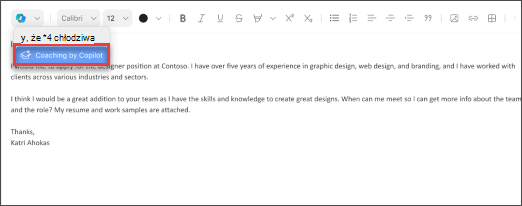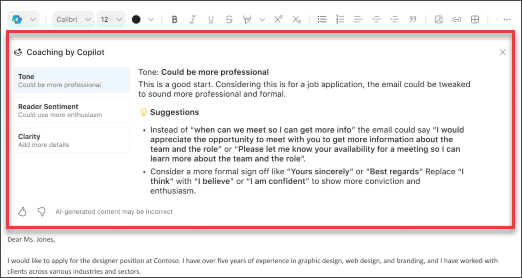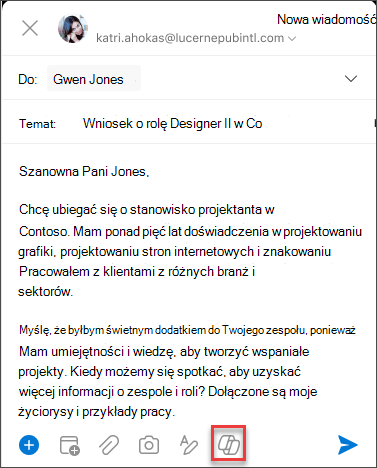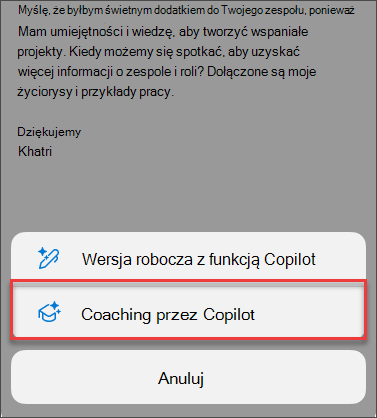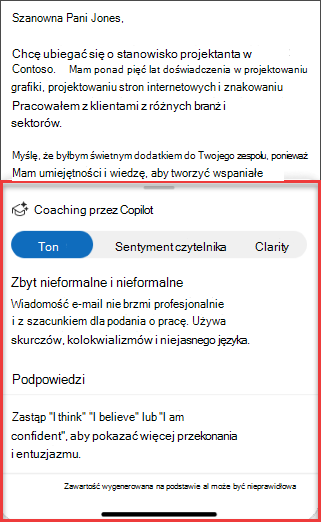Uzyskuj wiadomości e-mail z coachingiem za pomocą funkcji Copilot w programie Outlook
Dotyczy
Masz ważną wiadomość e-mail do napisania i chcesz mieć pewność, że skutecznie przekaże ona Twoją zamierzoną wiadomość? Dzięki funkcji Funkcja Copilot w programie Outlook możesz uzyskać przydatne sugestie dotyczące dostosowywania tonu, przejrzystości i tonacji czytelników przed naciśnięciem przycisku wysyłania.

-
W nowy program Outlook dla systemu Windows lub klasycznym programie Outlook dla systemu Windows wybierz pozycję Narzędzia główne > Nowa poczta > Poczta. Wpisz treść wiadomości e-mail.
-
Wybierz ikonę Copilot
-
Funkcja Copilot przejrzy Twoją wiadomość e-mail i zaoferuje sugestie dotyczące poprawy tonu, przejrzystości i tonacji czytelników.
-
Jeśli chcesz zastosować wszystkie sugestie Copilot jednocześnie, po prostu kliknij przycisk Zastosuj wszystkie sugestie . To spowoduje ponowne wygenerowanie tekstu wiadomości e-mail przy użyciu zalecanych ulepszeń. Jeśli wolisz dołączać sugestie pojedynczo, możesz to zrobić ręcznie.
-
Po uzyskaniu satysfakcjonującego rezultatu, wyślij wiadomość e-mail.
Uwaga: Funkcja Microsoft 365 Copilot w programie Outlook jest dostępna tylko w najnowszej wersji programu Outlook dla komputerów Mac. Starsza funkcja Outlook nie jest obsługiwana. Zobacz sekcję Outlook dla komputerów Mac.
-
W Outlook dla komputerów Mac wybierz pozycję Nowa poczta. Wpisz treść wiadomości e-mail.
-
Wybierz ikonę Copilot
-
Funkcja Copilot przejrzy Twoją wiadomość e-mail i zaoferuje sugestie dotyczące poprawy tonu, przejrzystości i tonacji czytelników.
-
Jeśli chcesz zastosować wszystkie sugestie Copilot jednocześnie, po prostu kliknij przycisk Zastosuj wszystkie sugestie . To spowoduje ponowne wygenerowanie tekstu wiadomości e-mail przy użyciu zalecanych ulepszeń. Jeśli wolisz dołączać sugestie pojedynczo, możesz to zrobić ręcznie.
-
Po uzyskaniu satysfakcjonującego rezultatu, wyślij wiadomość e-mail.
Uwaga: Przedstawione obrazy służą jako przykłady dla iOS, ale instrukcje dotyczą zarówno urządzeń iOS, jak i urządzeń Android.
-
W aplikacji Outlook dla systemu iOS lub Outlook dla systemu Android wybierz pozycję Nowa poczta. Wpisz treść wiadomości e-mail.
-
Wybierz ikonę Copilot
-
Funkcja Copilot przejrzy Twoją wiadomość e-mail i zaoferuje sugestie dotyczące poprawy tonu, przejrzystości i tonacji czytelników. Możesz również wygenerować nową opinię, naciskając przycisk Wygeneruj ponownie.
-
Jeśli chcesz zastosować wszystkie sugestie Copilot jednocześnie, po prostu wybierz pozycję Zastosuj wszystkie sugestie. To spowoduje ponowne wygenerowanie tekstu wiadomości e-mail przy użyciu zalecanych ulepszeń. Jeśli wolisz dołączać sugestie pojedynczo, możesz to zrobić ręcznie.
-
Po uzyskaniu satysfakcjonującego rezultatu, wyślij wiadomość e-mail.
Dowiedz się więcej
Tworzenie wersji roboczych wiadomości e-mail za pomocą funkcji Copilot w programie Outlook
Podsumowywanie wątku wiadomości e-mail za pomocą funkcji Copilot w programie Outlook